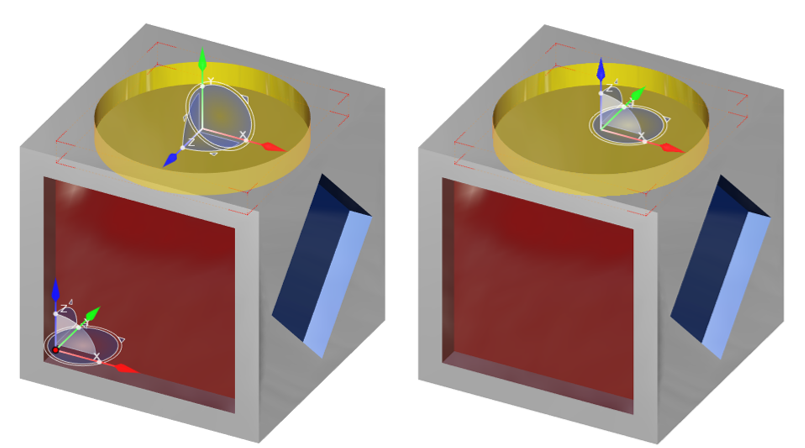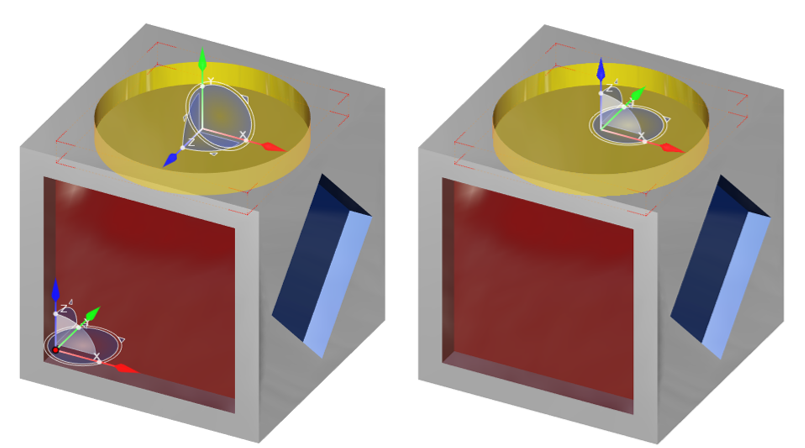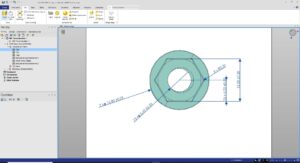SOLIDWORKS Composer ile pivot ve hizalama ayarlama konusuna ilk olarak Pivot ayarlama işe başlayalım.
Composer Pivot Ayarlama
Pivot, bir aktörün etrafında döndüğü nokta veya kinematik kısıtlamaların uygulandığı nokta gibi bir dönüşüm noktasını tanımlayan bir aktör özelliğidir. Bu özelliğin nasıl ayarlandığını adım adım görelim; Pivot Ayarlama Dönüştür Sekmesi içerisinde bulunmaktadır.

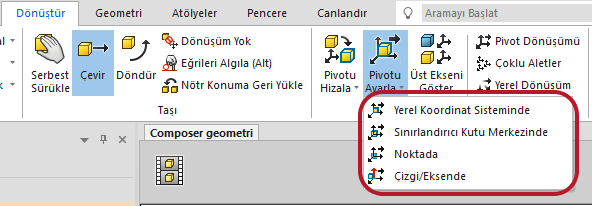
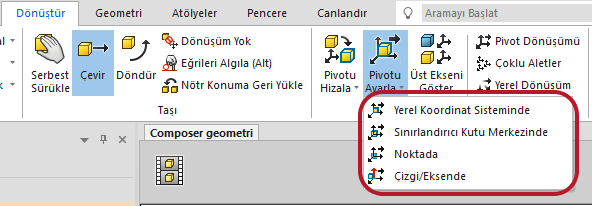
Yerel Koordinat Sisteminde
Yerel Koordinat sistemine göre pivot atamasını istediğimizde seçmiş olduğumuz geometri için yerel koordinatları geometriye aktarılmasını sağlayacaktır. Görselimizde seçili olan geometrik aktöre yerel koordinat sistemine göre pivot ayarlamasını istediğimizde aşağıdaki sonuca ulaşırız.
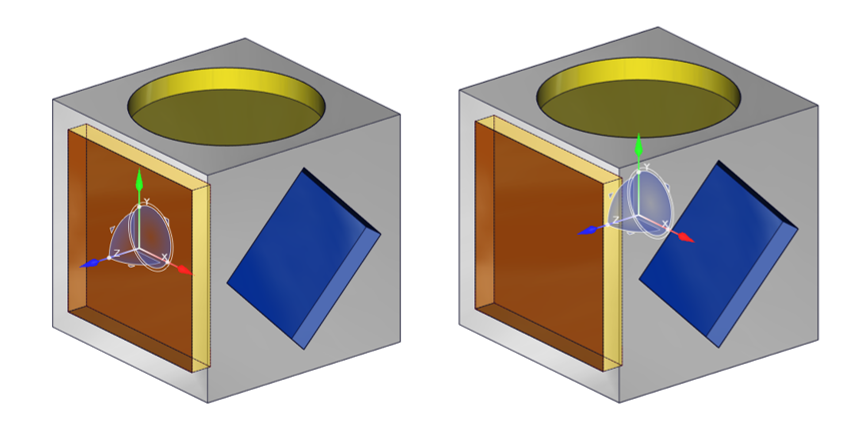
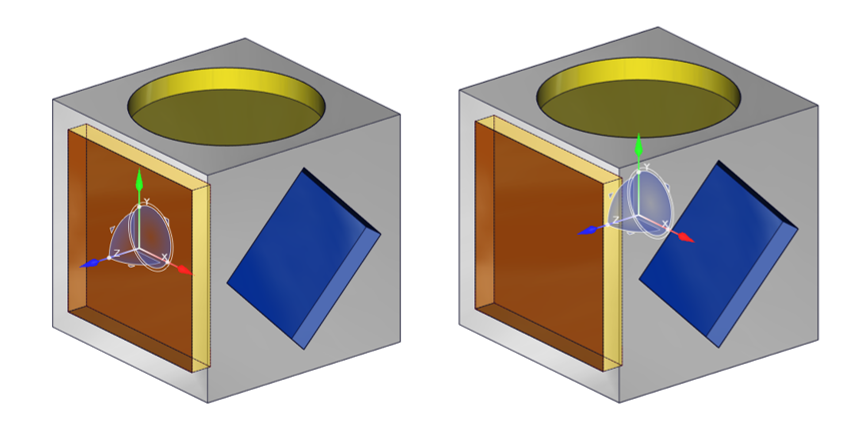
Sınırlandırıcı Kutu Merkezinde
Sınırlandırıcı Kutu Merkezine göre pivot atamasını istediğimizde seçmiş olduğumuz geometrinin sınırlandırıcı kutu merkezine göre pivot atanacaktır.
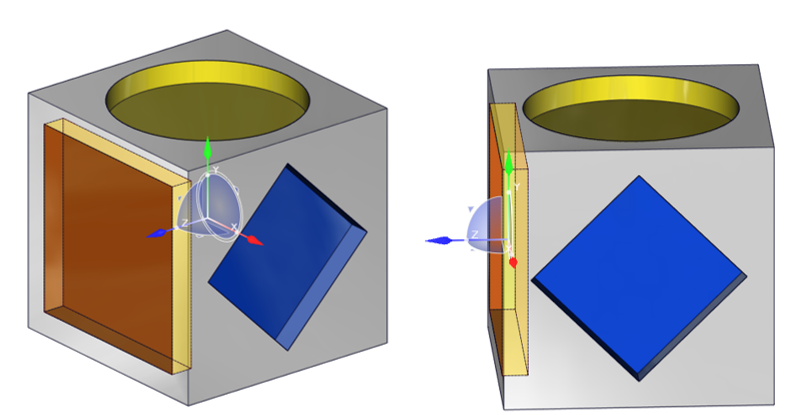
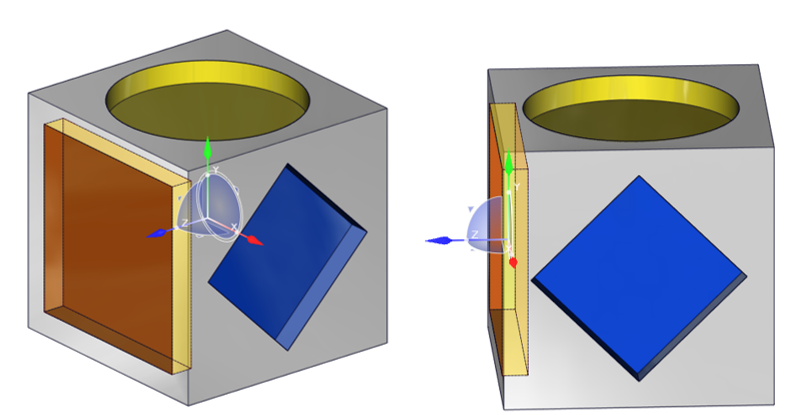
Noktada
Noktaya pivot atamasını istediğimizde seçmiş olduğumuz Noktada komutu ile geometrik aktörünüz üzerinde noktalara pivot atayabiliyorsunuz.
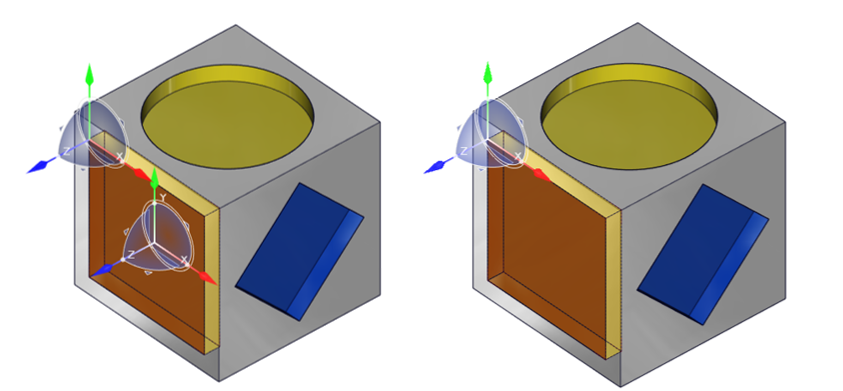
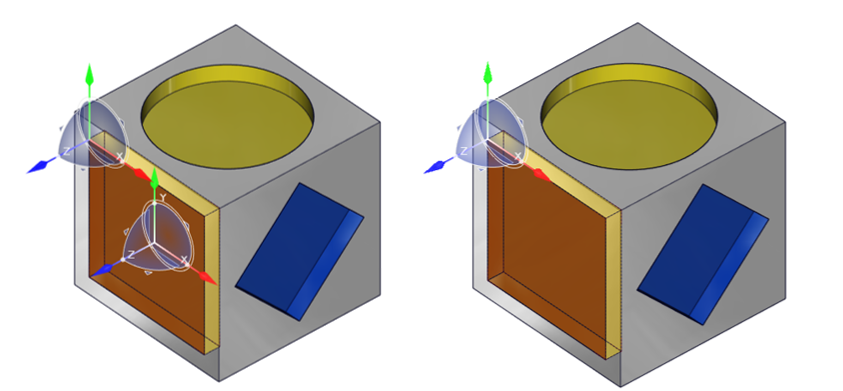
Çizgi/Eksende
Çizgiden / Eksende pivot atama işleminde seçmiş olduğunuz çizgi ve eksene göre pivot atayacaktır. Şekildeki görselde dairesel çizgi seçildiğinde dairenin merkez noktasına pivot atama işlemi gerçekleştirilmiştir.
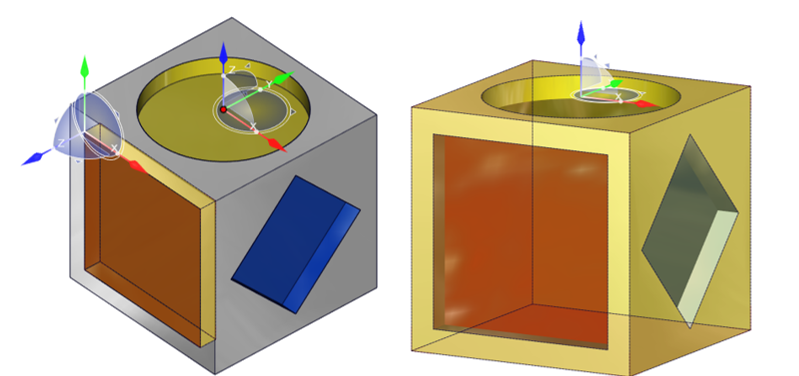
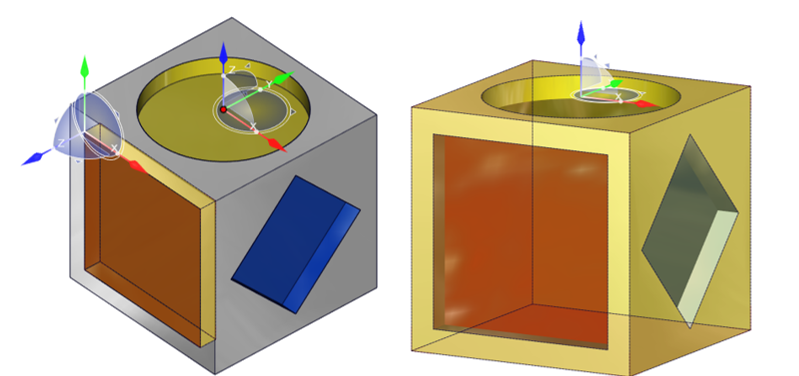
Pivot Hizalama
Oluşturulan bu pivotların X, Y, Z koordnat yönlerini değitirmek istediğimizde Dönüştür Sekmesi içerisinde Pivotu Hizala komutu ile gerçekleştirilebilmektedir. Burada Komut içerisindeki belirtilen seçeneklerin pivotu hizalamadaki rollerini tek tek inceleyeceğiz.
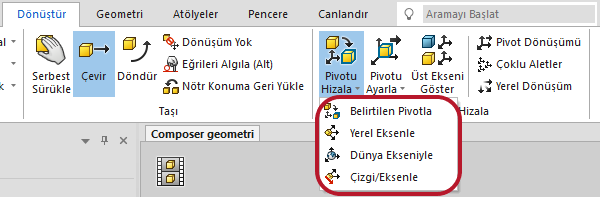
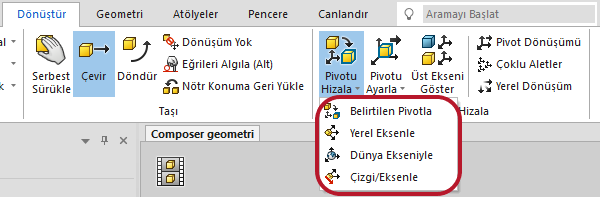
Belirtilen Pivotla
12. Görselde belirtilen yönleri 13. Görseldeki geometrik aktörün koordinat yönüne göre hizalamak istediğimizde 13. Görseldeki pivot seçildikten sonra belirtilen pivota komutu seçilerek 12. Görseldeki pivotun koordinat yönlerinin atama işlemi gerçekleştirilir.
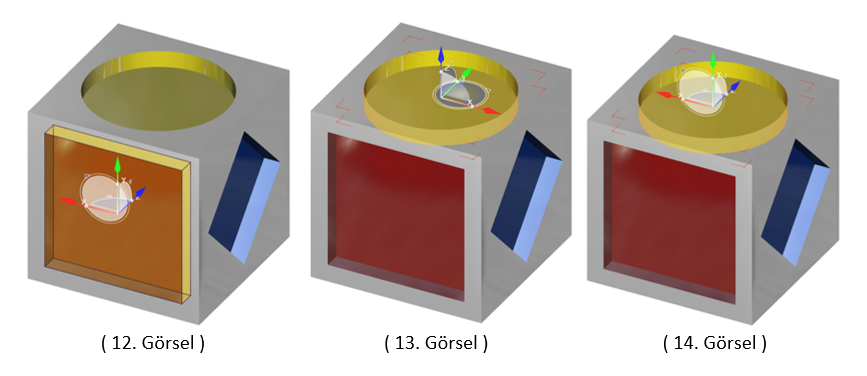
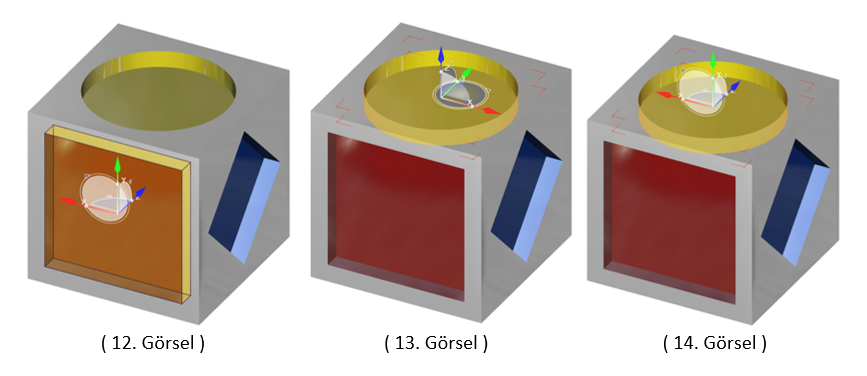
Yerel Eksenle
Seçmiş olduğunuz geometrik aktörün pivot ekseniyle yerek eksenlerine göre düzenlenmesine olanak sağlamaktadır. Görsel 16 görüldüğü gibi yerel eksene tıklandığında eksen yönleri değişmiştir.
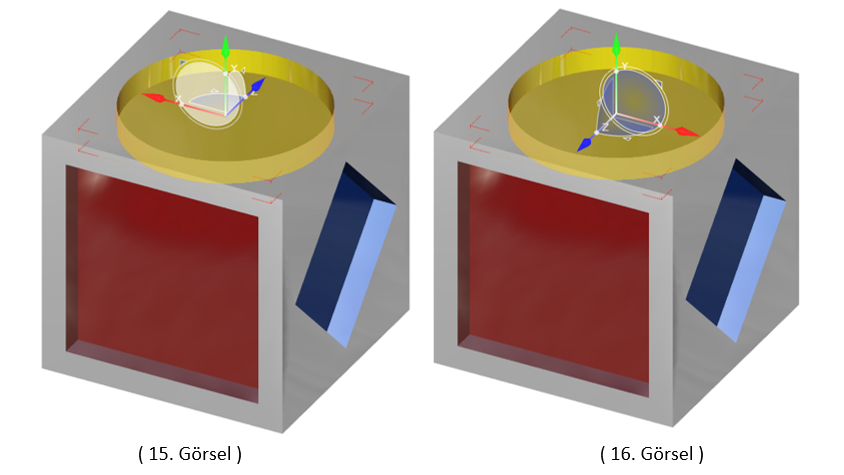
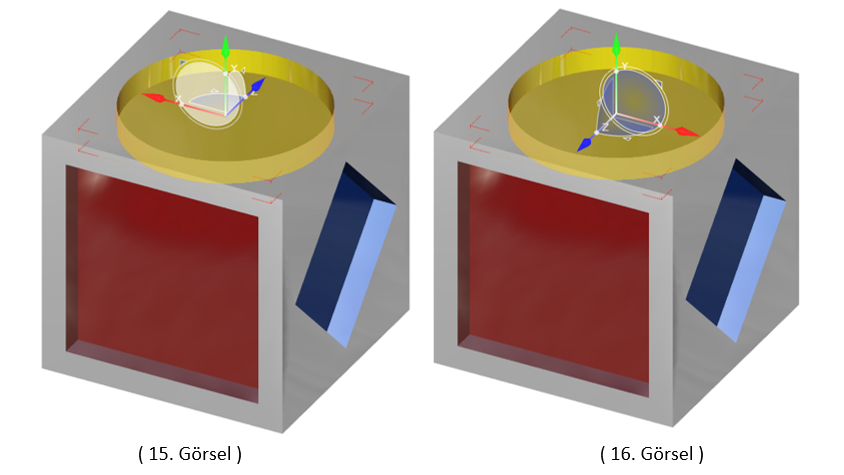
Dünya Ekseniyle
Seçmiş olduğunuz geometrik aktörün pivot eksenini dünya ekseninin göre düzenlenmesine olanak sağlamaktadır. Görsel 18 görüldüğü gibi yerel eksene tıklandığında eksen yönleri değişmiştir.
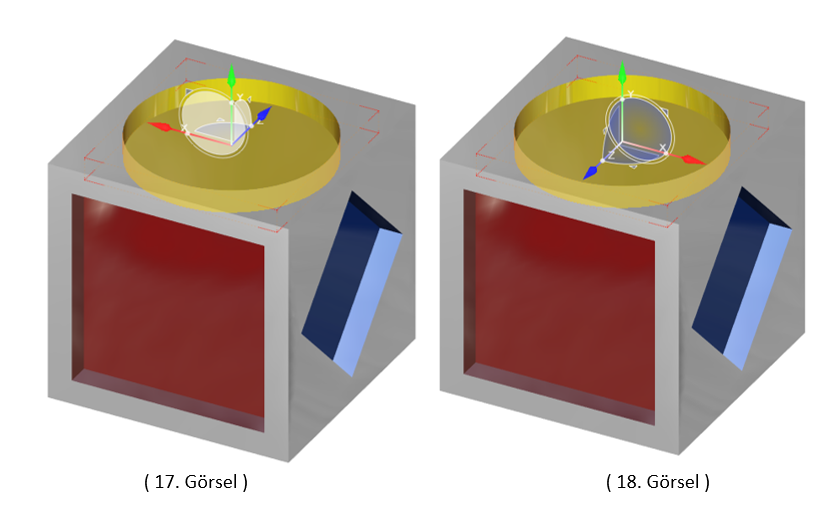
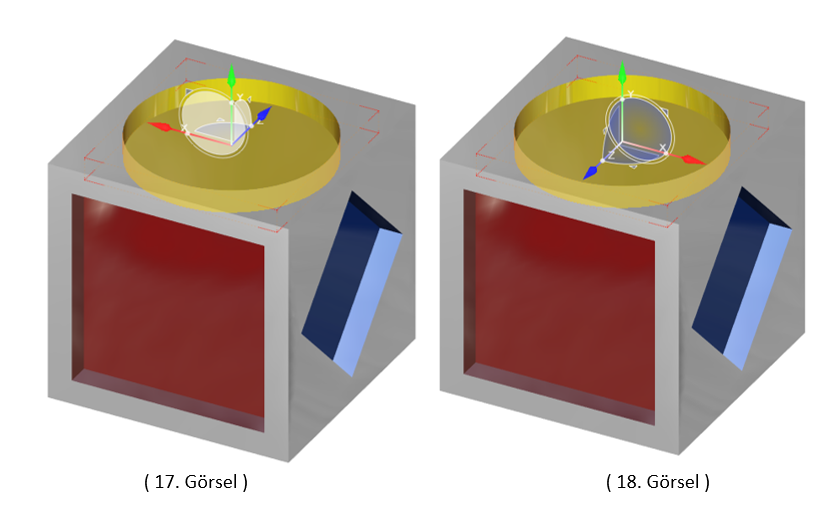
Çizgi/Eksenle
Seçmiş olduğunuz geometrik aktörün pivot ekseni için çizgi veya eksene göre düzenlenmesine olanak sağlamaktadır. Solda ki görüldüğü gibi sağda seçilen noktanın eksen yönlerine göre pivotun değiştiği görülmektedir.